Kreise
- Kopie.jpg)
Manche Zielvorgaben im Garten- und Landschaftsbau lassen sich am besten durch einen Kreis abbilden, wie z.B. das Anlegen eines runden Blumenbeetes, eines Teichs oder einer kreisförmigen Pflasterfläche.
Kreis-Liste
 - Kopie.png)
1: Auge-Button | Zum Einblenden und Ausblenden des jeweiligen Kreises in der Arbeitsansicht.
2: Löschen-Button | Kreis aus der Kreise-Liste löschen. Achtung: Nicht wiederherstellbar! Wenn Sie den Kreis möglicherweise später noch mal benötigen, dann besser nur ausblenden.
3: Linie bearbeiten | Durch Tippen auf einen Kreis können Sie diesen bearbeiten, z.B. die Farbgebung oder Bezeichnung. Unter der Kreisbezeichnung werden Ihnen alle Informationen zum Kreis (z.B. Umfang und Fläche) ausgegeben, welche Sie in den Kreis-Einstellungen (siehe 4) aktiv gesetzt haben.
4: Linien-Einstellungen | Öffnet das Einstellungs-Fenster. Hier können Sie auswählen, welche Informationen zu den Kreisen in Ihrer Kreise-Liste angezeigt werden sollen.
Neuen Kreis erstellen
Tippen Sie auf den Button "Neuer Kreis" unter der Kreise-Liste.
Mit Mittelpunkt und Radius
 - Kopie.png)
Bestimmen Sie für den Kreis einen Mittelpunkt, indem Sie
1: Den Punkt aus der Punkteliste auswählen
oder
2: Den Punkt direkt antasten, indem Sie die aktive Werkzeugecke (oder entsprechend die Spitze des Messstabes) auf die gewünschte Position setzen und den "Punkt erfassen" - Button drücken.
und für den Kreis anschließend einen Radius setzen (3).
Mit Mittelpunkt und Kreispunkt

Alternativ können Sie den Kreis auch mit einem zweiten Punkt auf dem Kreisrand erstellen.
Jetzt noch mit "OK" bestätigen, dann wird der Kreis in der Kreise-Liste abgespeichert und in der Arbeitsansicht angezeigt.
Kreis-Einstellungen
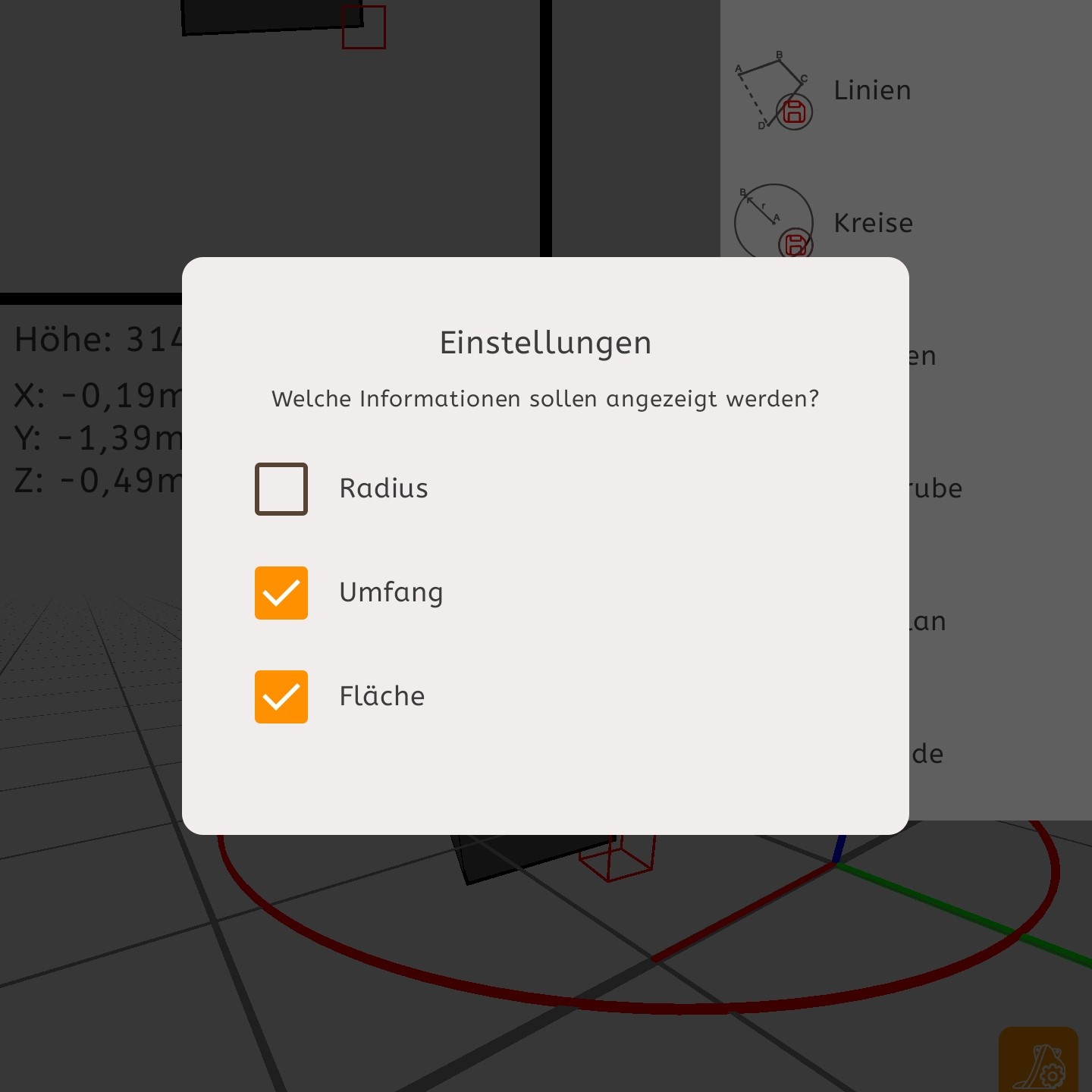
Welche Informationen zu den jeweiligen Linen sollen in der Linien-Liste angezeigt werden?
1: Radius | Radius des Kreises, d.h. Abstand von Mittelpunkt und Kreisrand
2: Umfang | Umfang des Kreises, d.h. Länge des Kreisrandes
3: Fläche | Die vom Kreis eingeschlössene Fläche